上篇:用Docker在一臺筆記本電腦上搭建一個具有10個節點7種角色的Hadoop集群(上)-快速上手Docker 上篇介紹了快速上手Docker部分,下麵接著介紹搭建Hadoop集群部分。 六、搭建Hadoop偽分佈模式 我們先用前面創建的這個容器來搭建Hadoop偽分佈模式做測試,測試成功後再搭 ...
上篇:用Docker在一臺筆記本電腦上搭建一個具有10個節點7種角色的Hadoop集群(上)-快速上手Docker
上篇介紹了快速上手Docker部分,下麵接著介紹搭建Hadoop集群部分。
六、搭建Hadoop偽分佈模式
我們先用前面創建的這個容器來搭建Hadoop偽分佈模式做測試,測試成功後再搭建完全分散式集群。
1.SSH
這個centos容器可以看做是一個非常精簡的系統,很多功能沒有,需要自己安裝。
Hadoop需要SSH,但容器沒有自帶,需要我們安裝。
①安裝SSH
# yum -y install openssh-clients openssh-server


②生成3個key文件
# ssh-keygen -t rsa -f /etc/ssh/ssh_host_rsa_key
一路回車
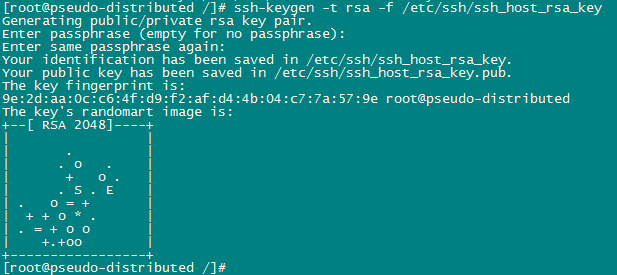
# ssh-keygen -t ecdsa -f /etc/ssh/ssh_host_ecdsa_key 一路回車

# ssh-keygen -t ed25519 -f /etc/ssh/ssh_host_ed25519_key 一路回車

③啟動sshd
# /usr/sbin/sshd

④修改root密碼
因為預設的密碼不知道,我們重新設置一下。
# passwd root

⑤設置ssh免密登錄到本機
# ssh-keygen
一路回車
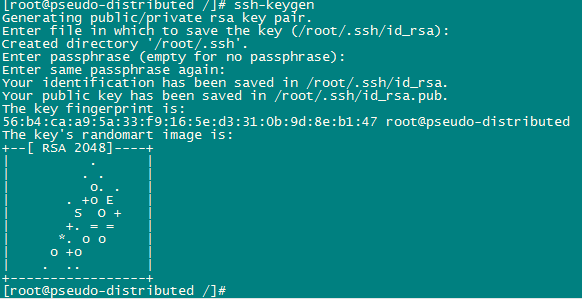
# ssh-copy-id localhost 輸入密碼

# ssh localhost
免密登錄成功

# exit
退回到剛纔的shell中。

2.which
運行hadoop需要which命令,同樣容器沒有自帶,需要我們安裝。
# yum -y install which


3.文件複製
下麵我們將已經提前準備好的JDK和Hadoop從宿主機上複製到容器中。註意,複製操作要在Docker宿主機上進行。
$ docker cp /home/chengyujia/jdk1.7.0_80/ pseudo-distributed:/root/ $ docker cp /home/chengyujia/hadoop-2.7.3/ pseudo-distributed:/root/
在容器中可以看到JDK和Hadoop已複製到位。
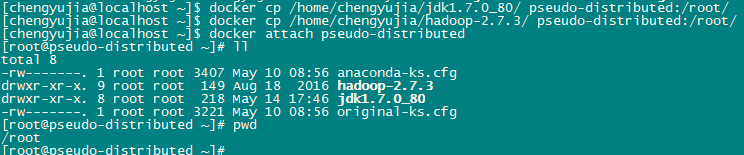
4.配置環境變數併在容器啟動時啟動sshd
在/etc/profile.d中新建一個run.sh文件
在run.sh文件中寫入下麵6行內容:
export JAVA_HOME=/root/jdk1.7.0_80 export PATH=$PATH:$JAVA_HOME/bin export HADOOP_HOME=/root/hadoop-2.7.3 export PATH=$PATH:$HADOOP_HOME/bin:$HADOOP_HOME/sbin export HADOOP_CONF_DIR=$HADOOP_HOME/etc/hadoop /usr/sbin/sshd

用exit命令退出容器,重新啟動併進入容器,上面配置的環境變數會生效,sshd也會啟動。
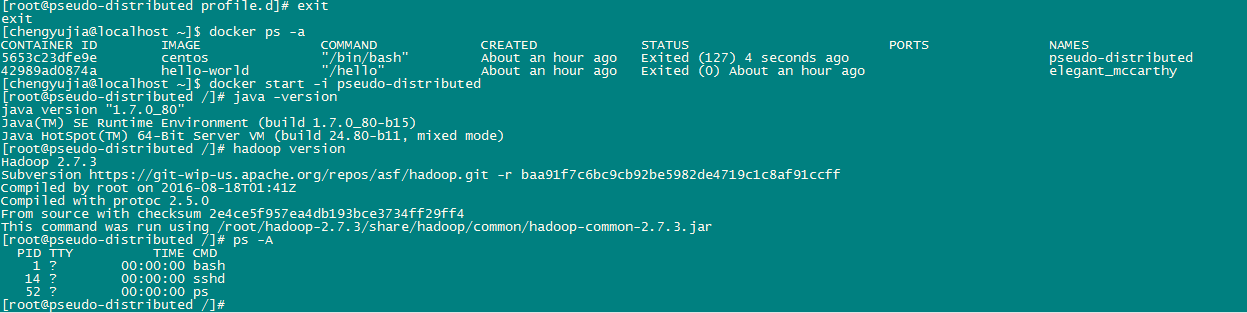
5.hadoop偽分散式配置
①配置hadoop-env.sh
將export JAVA_HOME=${JAVA_HOME}中的${JAVA_HOME}替換為具體路徑,這裡為export JAVA_HOME=/root/jdk1.7.0_80。
②配置core-site.xml
<configuration> <property> <name>fs.defaultFS</name> <value>hdfs://localhost:9000</value> </property> </configuration>
③配置hdfs-site.xml
<configuration> <property> <name>dfs.replication</name> <value>1</value> </property> </configuration>
④配置mapred-site.xml
<configuration> <property> <name>mapreduce.framework.name</name> <value>yarn</value> </property> </configuration>
⑤配置yarn-site.xml
<configuration> <property> <name>yarn.nodemanager.aux-services</name> <value>mapreduce_shuffle</value> </property> </configuration>
6.啟動偽分佈集群並運行wordcount示常式序
①準備測試數據
新建一個input文件夾,在這個文件夾中新建一個test.txt文件,裡面隨便寫點單詞,然後將該文件多複製幾份,我這裡複製了5份。

②格式化namenode
# hdfs namenode -format
③啟動HDFS
# start-dfs.sh
④啟動YARN
# start-yarn.sh
⑤查看相關進程是否都啟動
# jps
如有以下5個進程,說明啟動成功。
DataNode
NodeManager
NameNode
SecondaryNameNode
ResourceManager
⑥將測試數據複製到HDFS中
# hdfs dfs -put /root/input /

⑦運行wordcount示常式序
# hadoop jar $HADOOP_HOME/share/hadoop/mapreduce/hadoop-mapreduce-examples-2.7.3.jar wordcount /input /output
⑧查看輸出結果
# hdfs dfs -cat /output/part-r-00000

從截圖可以看出輸出正確。偽分散式測試完畢。
七、搭建Hadoop完全分散式集群
1.集群規劃
1個NameNode節點 1個SecondaryNameNode節點 1個ResourceManager節點 1個JobHistory節點 5個Slave節點 1個Client節點
其中Slave節點包含DataNode和NodeManager兩種角色。
Client節點是用來操作的節點,所有操作都儘量在這個節點上進行。
以上共10個節點,7種角色。
2.將上面的偽分散式容器打包成鏡像
理論上,我們只要將上面的偽分散式容器複製10份,然後改改配置文件就行了。但是Docker容器不能直接複製,需要先打包成鏡像,然後用這個鏡像生成10個新的容器。
命令如下:
$ docker commit -a "成宇佳" -m "Hadoop在centos上搭建的偽分佈模式。" pseudo-distributed hadoop-centos:v1
-a 表示作者。
-m 表示對該鏡像的說明。
pseudo-distributed 被打包容器的名稱
hadoop-centos:v1 生成鏡像的名稱及版本
需要知道的是,因為這個被打包的容器是通過centos鏡像創建的,所以由該容器打包成的新鏡像也包含了centos鏡像。

3.創建網路
$ docker network create hadoop_nw
這裡新建了一個叫hadoop_nw的網路,後面將10個Hadoop節點容器都加入到該網路,就能相互間通信了。而且不需要配置hosts文件,直接通過容器名稱即可訪問。
$ docker network ls
通過該命令可以查看所有的網路,除了我們剛創建的hadoop_nw網路,其它都是安裝Docker時自動生成的,在本文中不用管它們。
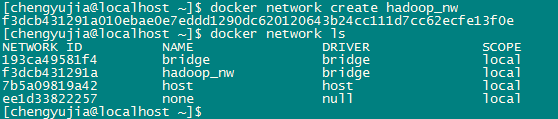
4.用新生成的鏡像創建10個容器
$ docker run -itd --network hadoop_nw -h namenode --name namenode -p 50070:50070 hadoop-centos:v1 $ docker run -itd --network hadoop_nw -h secondarynamenode --name secondarynamenode hadoop-centos:v1 $ docker run -itd --network hadoop_nw -h resourcemanager --name resourcemanager -p 8088:8088 hadoop-centos:v1 $ docker run -itd --network hadoop_nw -h jobhistory --name jobhistory -p 19888:19888 hadoop-centos:v1 $ docker run -itd --network hadoop_nw -h slave1 --name slave1 hadoop-centos:v1 $ docker run -itd --network hadoop_nw -h slave2 --name slave2 hadoop-centos:v1 $ docker run -itd --network hadoop_nw -h slave3 --name slave3 hadoop-centos:v1 $ docker run -itd --network hadoop_nw -h slave4 --name slave4 hadoop-centos:v1 $ docker run -itd --network hadoop_nw -h slave5 --name slave5 hadoop-centos:v1 $ docker run -itd --network hadoop_nw -h client --name client hadoop-centos:v1
-itd 表示打開終端但不進入
--network 表示加入到哪個網路
-p 表示埠映射
從上面可以看到namenode、resourcemanager和jobhistory這3個節點做了埠映射。埠映射的作用是將Docker宿主機的某個埠映射到容器的某個埠上,這樣我們通過訪問Docker宿主機的這個埠就能間接訪問到相應的容器埠了。就像從外網訪問內網中的某台機器一樣。我們在後面通過瀏覽器查看集群信息的時候會用到。

5.修改Hadoop配置文件
我們在client節點修改,然後複製到其它節點。
①配置core-site.xml
<configuration> <property> <name>fs.defaultFS</name> <value>hdfs://namenode:9000</value> </property> <property> <name>hadoop.tmp.dir</name> <value>/root/hadoop-2.7.3/data</value> </property> </configuration>
②配置hdfs-site.xml
<configuration> <property> <name>dfs.namenode.secondary.http-address</name> <value>secondarynamenode:50090</value> </property> </configuration>
③配置mapred-site.xml
<configuration> <property> <name>mapreduce.framework.name</name> <value>yarn</value> </property> <property> <name>mapreduce.jobhistory.address</name> <value>jobhistory:10020</value> </property> <property> <name>mapreduce.jobhistory.webapp.address</name> <value>jobhistory:19888</value> </property> </configuration>
④配置yarn-site.xml
<configuration> <property> <name>yarn.nodemanager.aux-services</name> <value>mapreduce_shuffle</value> </property> <property> <name>yarn.resourcemanager.hostname</name> <value>resourcemanager</value> </property> </configuration>
⑤配置slaves文件
slave1
slave2
slave3
slave4
slave5
6.配置節點間SSH免密登錄
在client節點執行:
# ssh-copy-id namenode # ssh-copy-id secondarynamenode # ssh-copy-id resourcemanager # ssh-copy-id jobhistory # ssh-copy-id slave1 # ssh-copy-id slave2 # ssh-copy-id slave3 # ssh-copy-id slave4 # ssh-copy-id slave5
在resourcemanager節點執行:
# ssh-copy-id slave1 # ssh-copy-id slave2 # ssh-copy-id slave3 # ssh-copy-id slave4 # ssh-copy-id slave5
7.複製配置文件到所有節點
在client節點執行:
# scp -r $HADOOP_HOME/etc/hadoop namenode:$HADOOP_HOME/etc # scp -r $HADOOP_HOME/etc/hadoop secondarynamenode:$HADOOP_HOME/etc # scp -r $HADOOP_HOME/etc/hadoop resourcemanager:$HADOOP_HOME/etc # scp -r $HADOOP_HOME/etc/hadoop jobhistory:$HADOOP_HOME/etc # scp -r $HADOOP_HOME/etc/hadoop slave1:$HADOOP_HOME/etc # scp -r $HADOOP_HOME/etc/hadoop slave2:$HADOOP_HOME/etc # scp -r $HADOOP_HOME/etc/hadoop slave3:$HADOOP_HOME/etc # scp -r $HADOOP_HOME/etc/hadoop slave4:$HADOOP_HOME/etc # scp -r $HADOOP_HOME/etc/hadoop slave5:$HADOOP_HOME/etc
8.啟動Hadoop集群
在client節點執行:
①格式化namenode
# ssh namenode "hdfs namenode -format"
②啟動HDFS集群
# start-dfs.sh
③啟動YARN集群
# ssh resourcemanager "start-yarn.sh"
④啟動JobHistory
# ssh jobhistory "mr-jobhistory-daemon.sh --config $HADOOP_CONF_DIR start historyserver"
9.在瀏覽器中查看集群信息
由於指定過相應容器的埠映射,我在我的Windows上用瀏覽器訪問Docker宿主機相應的埠就能訪問到容器。
HDFS http://Docker宿主機IP:50070/ YARN http://Docker宿主機IP:8088/ jobhistory http://Docker宿主機IP:19888/
從web上可以看到集群正常:


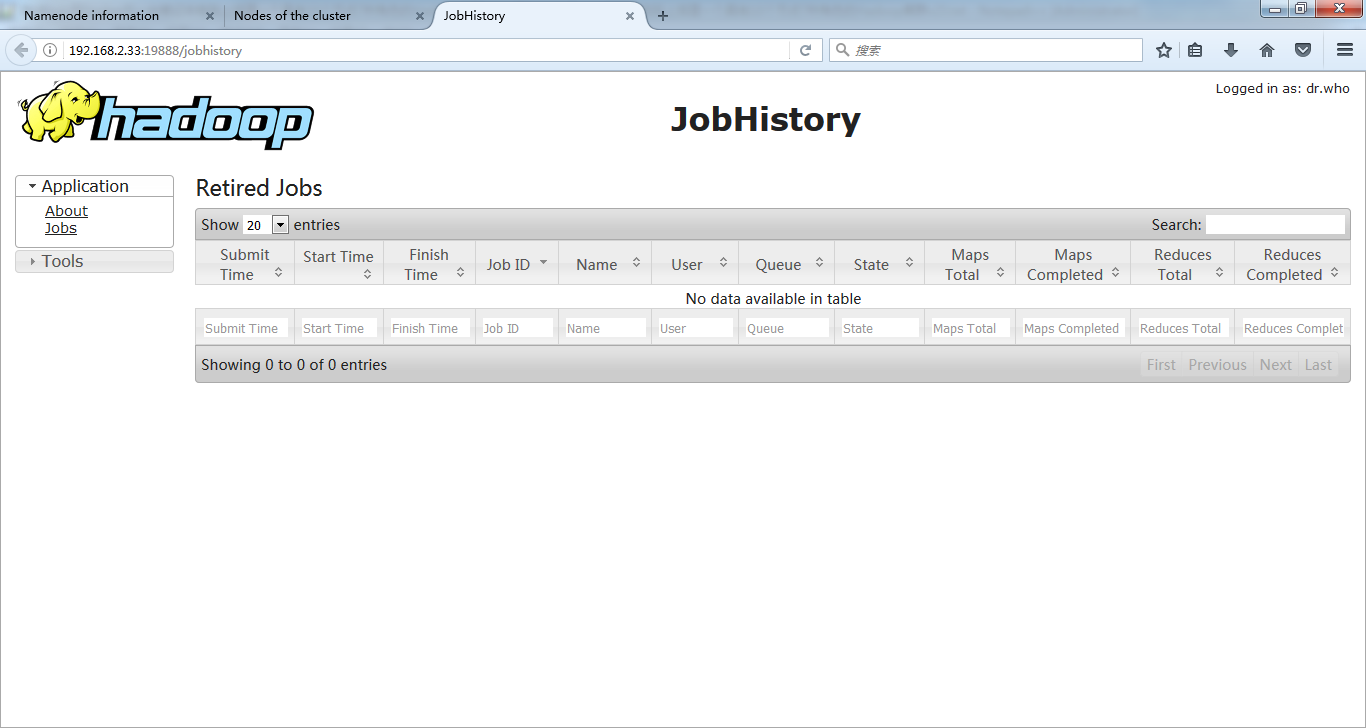
10.運行wordcount示常式序
①將測試數據複製到HDFS中
# hdfs dfs -put /root/input /

②運行wordcount示常式序
# hadoop jar $HADOOP_HOME/share/hadoop/mapreduce/hadoop-mapreduce-examples-2.7.3.jar wordcount /input /output
③查看輸出結果
# hdfs dfs -cat /output/part-r-00000

從截圖可以看到輸出結果正確。完全分散式集群搭建完畢。
參考資料
寫本文時參考了很多網上的資料,在此一併表示感謝!
docker 安裝hadoop
http://www.cnblogs.com/liqiu/p/4164406.html
docker安裝hadoop集群
http://www.cnblogs.com/songfy/p/4716431.html
Docker搭建hadoop集群
http://www.cnblogs.com/liuyifeng/p/5383076.html
基於Docker快速搭建多節點Hadoop集群
http://dockone.io/article/395
基於Docker搭建Hadoop集群之升級版
http://kiwenlau.com/2016/06/12/160612-hadoop-cluster-docker-update/
使用docker搭建hadoop分散式集群
http://blog.csdn.net/xu470438000/article/details/50512442
使用Docker在本地搭建Hadoop分散式集群
http://tashan10.com/yong-dockerda-jian-hadoopwei-fen-bu-shi-ji-qun/
Docker實戰(十四):Docker安裝Hadoop環境
http://blog.csdn.net/birdben/article/details/51724126
從 0 開始使用 Docker 快速搭建 Hadoop 集群環境
http://www.jianshu.com/p/b75f8bc9346d
本文結束,謝謝大家!


